```html
路由器这玩意儿,咋整才能用好?我的亲身经历告诉你!
说实话,路由器这东西,乍一听好像挺高大上的,但其实就是个帮咱们把网连起来的小家伙。尤其是第一次自己动手设置的时候,那感觉就像是站在一个迷宫入口,脑子里全是问号:这咋弄啊?今天我就想跟你们聊聊,我是怎么从一个网络小白,折腾到把路由器设置得服服帖帖的。中间还有不少笑话和教训呢,哈哈,咱慢慢说。
第一步:别急,先搞清楚状况
老实讲,我一开始以为设置路由器就是插上电、连上网线,完事大吉。结果呢?本来想直接开干,但后来发现压根没搞清楚自己的宽带账号和密码,折腾了半天,路由器愣是没反应,气得我差点砸键盘。后来才知道,设置之前得先确认宽带是不是通了,账号密码是不是对的,还有路由器得好好连上电源和网线。最重要的是,拿台电脑或者手机,确保它跟路由器连上了,要不然你咋设置啊?对吧?

进入“神秘地带”:路由器管理界面
好不容易把基础准备搞定,我开始摸索怎么进入路由器的管理界面。听起来是不是挺玄乎?其实就是打开浏览器,输入一个类似192.168.1.1或者192.168.0.1的地址,然后登录就行。坦白说,我第一次输地址的时候,手心都出汗了,生怕输错。结果还真输错了,页面显示404,我还以为路由器坏了,沮丧得不行。后来查了说明书才知道,地址得看路由器品牌,有些是别的数字。登录之后,输入账号密码(一般说明书上有默认的),就进去了,感觉自己像个黑客,哈哈。
设置基本信息:别小看Wi-Fi密码
进了管理界面,第一件事就是改Wi-Fi名字和密码。说实话,这一步看着简单,但真不能马虎。我记得有一次,为了图省事,随便设了个“12345678”,结果没两天邻居就来问我:“你家Wi-Fi咋连上了?”我当时那个尴尬啊,恨不得找个地缝钻进去。从那以后,我学乖了,密码必须复杂,字母数字符号全上,加密方式也选了WPA2-PSK,安全第一嘛!
一个小插曲:改IP地址的“惨痛”教训
说到改路由器IP地址,我可是有故事的人。默认的IP一般都是192.168.1.1啥的,网上说改成别的能更安全,我就想着试试呗。结果呢?我手一抖,把IP改成了一个跟家里其他设备冲突的地址,网络直接瘫痪,手机电脑全断网。那天晚上我急得像热锅上的蚂蚁,查了半天资料才改回来。所以啊,改IP这事,建议先记下原来的地址,万一出错还能救回来。你说,我是不是有点“自作聪明”?
端口转发:意外的惊喜
后来我还学了点高级操作,比如端口转发。简单说,就是把路由器的某个端口映射到电脑上,方便远程访问啥的。我本来以为这玩意儿跟我没啥关系,但有一次朋友想远程帮我修电脑,我就试着设置了一下。没想到真成功了!他直接远程连上我的电脑,帮我搞定了一个软件问题,那一刻我真是兴奋得不行,觉得自己简直是个网络大神。你有没有这种“意外学会新技能”的感觉?
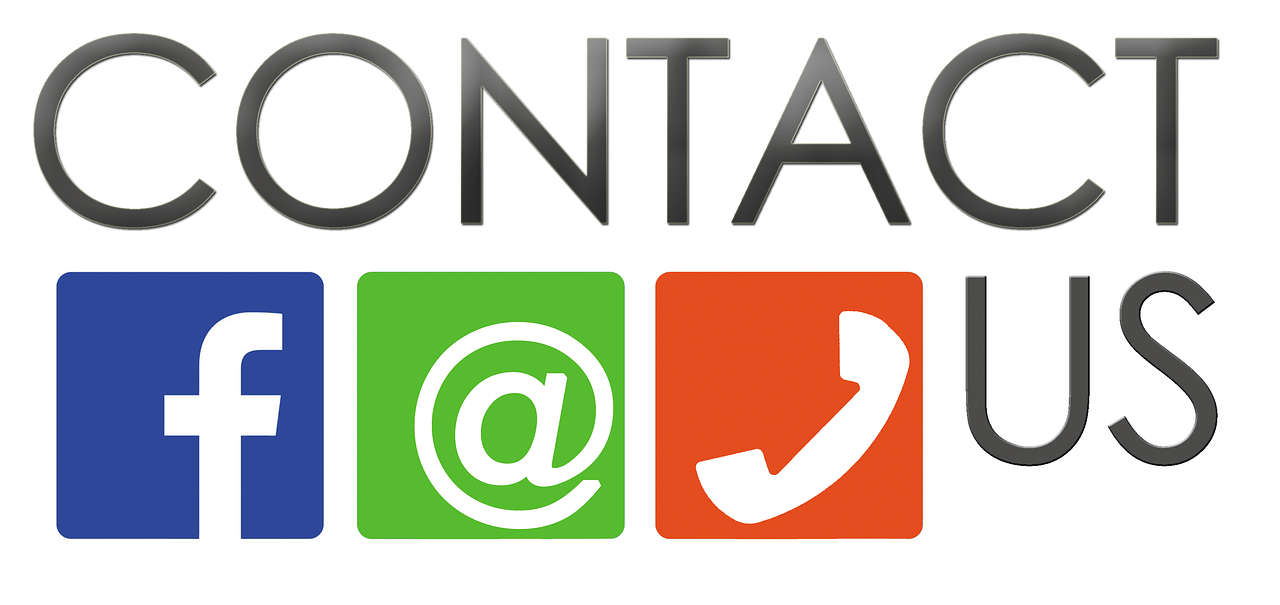
高级设置:别太贪心,够用就行
路由器还有一堆高级设置,比如QoS啊、DNS啊啥的,听着就头大。我一开始也想全弄明白,但后来发现,哎哟,压根用不上那么多。就像做菜一样,调料齐全固然好,但你总不能一盘菜里啥都放吧?所以我的建议是,根据需要来,普通家用的话,基本设置搞好就够了。真有特殊需求,再去查查教程,别把自己搞得太累。
最后唠叨几句:安全第一,慢慢来
折腾了这么久,我最大的心得就是,设置路由器其实不难,关键是别急,慢慢来。尤其是安全这块,Wi-Fi密码一定要设复杂点,别像我当初那样偷懒。还有,改设置之前最好先备份一下,或者记下默认值,免得像我一样手忙脚乱。嘿,你要是也遇到啥问题,随时问我,咱一起研究,毕竟我也是从坑里爬出来的“过来人”嘛!
```







